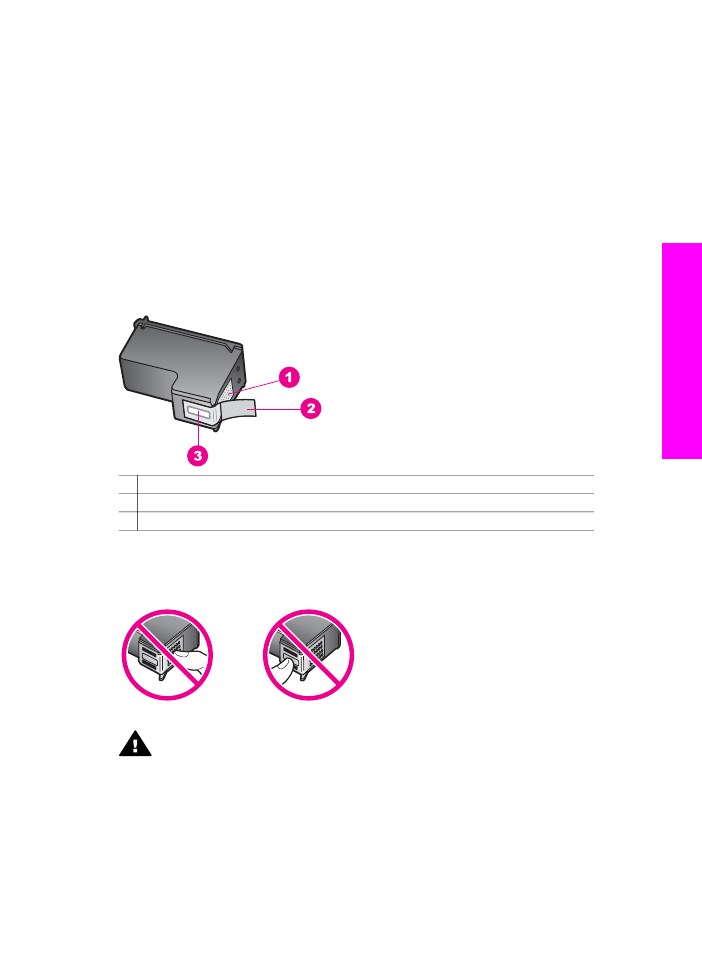
Spausdinimo kasečių pakeitimas
Jeigu nusenka spausdinimo kasetės lygis, valdymo pulto ekrane rodomas pranešimas.
Vartotojo vadovas
101
Kaip priži
ū
rė
ti HP
all-in-one
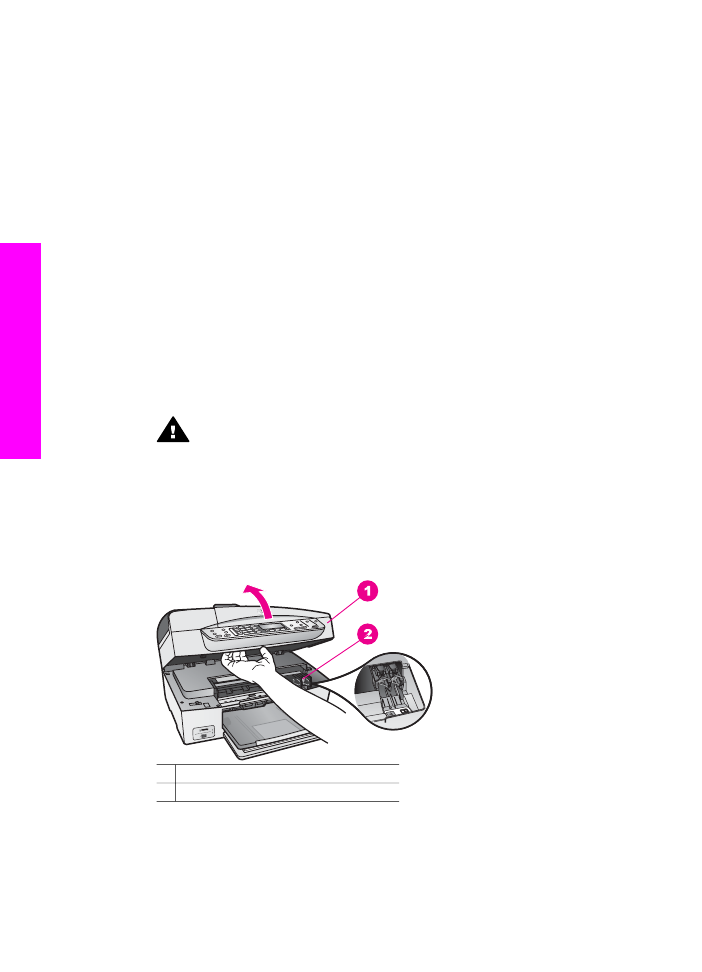
Pastaba
Naudodami HP Image Zone programinę įrangą, pateikiamą kartu su jūsų
HP all-in-one, taip pat galite patikrinti apskaičiuotą kasetėse likusį rašalo
kiekį. Informacijos apie rašalo lygio patikrinimą iš HP Director ieškokite su
programine įranga pateiktame HP Image Zone Help elektroniniame žinyne.
Kai valdymo pulto ekrane pamatysite perspėjimą apie nusekusį rašalo lygį, pasirūpinkite
pakaitine rašalo kasete. Be to, turėtumėte pakeisti spausdinimo kasetes, jei
spausdinamas tekstas atrodo išblukęs arba iškyla su spausdinimo kasetėmis susijusių
spausdinimo kokybės problemų.
Patarimas
Šiomis instrukcijomis taip pat galite naudotis keisdami juodo rašalo
spausdinimo kasetę spalvoto rašalo kasete aukštos kokybės spalvotoms
nuotraukoms spausdinti.
Savo HP all-in-one tinkančių spausdinimo kasečių užsakymo numerius rasite skyriuje
Spausdintuvo kasečių užsakymas
. Jei norite užsisakyti savo HP all-in-one spausdinimo
kasečių, apsilankykite
www.hp.com
. Paraginti, pasirinkite savo šalį / regioną, pagal
pateikiamus nurodymus pasirinkite savo produktą ir spragtelėkite vieną iš tinklapyje
esančių parduotuvių saitų.
Kaip pakeisti spausdinimo kasetę
1
HP all-in-one turi būti įjungtas.
Perspėjimas
Jei HP all-in-one išjungtas, kai pakeliate spausdinimo
karietėlės prieigos dangtį, kad pasiektumėte spausdinimo kasetes, HP all-
in-one kasečių neatlaisvins ir pakeisti jų negalėsite. Jei spausdinimo
kasetės nėra patikimai prišlietos dešinėje pusėje, bandydami jas išimti,
galite pažeisti HP all-in-one.
2
Atidarykite spausdinimo kasetės prieigos dangtelį pakeldami įrenginio viršutinę
dalį, kol užsifikuoja dangtelis.
Spausdinimo karietėlė pasislenka į HP all-in-one dešinę pusę.
1 Spausdinimo karietėlės prieigos dangtis
2 Spausdinimo karietėlė
3
Palaukite, kol spausdinimo karietėlė sustos, tada švelniai spustelėkite ir išimkite
spausdinimo kasetę
Jeigu keičiate trijų spalvų spausdinimo kasetę, išimkite ją iš angos kairėje.
Skyrius 14
102
HP Officejet 6200 series all-in-one
Kaip priži
ū
rė
ti HP
all-in-one
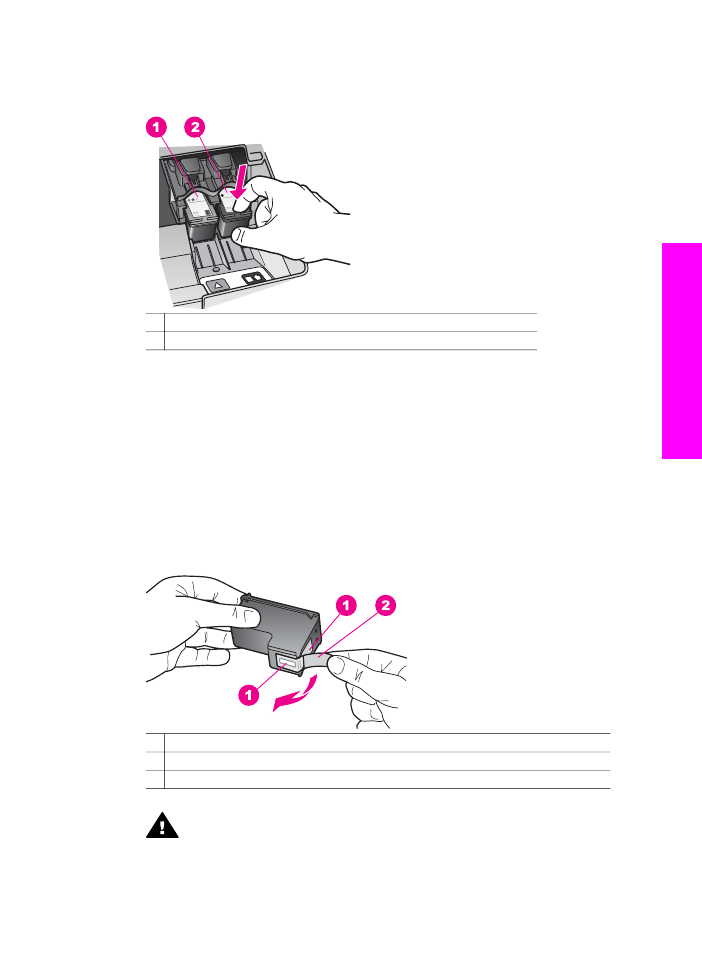
Jeigu keičiate juodą arba nuotraukų spausdinimo kasetę, išimkite ją iš angos
dešinėje.
1 Spausdinimo kasetės anga trijų spalvų spausdinimo kasetei
2 Spausdinimo kasetės anga juodo ir spalvoto spausdinimo kasetėms
4
Patraukite spausdinimo kasetę į save ir išimkite ją iš angos.
5
Jeigu norite išimti juodo rašalo kasetę ir įdėti nuotraukų spausdinimo kasetę, išimtą
juodo rašalo kasetę laikykite apsauginiame jos dėkle. Išsamesnės informacijos
ieškokite skyriuje
Spausdinimo kasečių dėklo naudojimas
.
Jei spausdinimo kasetę išimate pasibaigus joje rašalui, atiduokite kasetę perdirbti.
HP Inkjet eksploatacinių medžiagų perdirbimo programa galima pasinaudoti
daugelyje šalių / regionų. Pagal šią programą galima nemokamai atiduoti perdirbti
panaudotas spausdinimo kasetes. Daugiau informacijos rasite tinklapyje:
www.hp.com/hpinfo/globalcitizenship/environment/recycle/inkjet.html
6
Išpakuokite naują kasetę ir liesdami tik juodą plastiką, atsargiai nuimkite
plastmasinę juostelę rausvu nuplėšiamu skirtuku.
1 Vario spalvos kontaktai
2 Plastmasinė juostelė su rausvu nuplėšiamu skirtuku (prieš įdedant jį reikia nulėšti)
3 Rašalo purkštukai po juostele
Įspėjimas
Nelieskite vario spalvos kontaktų ar rašalo purkštukų. Jei
paliesite šias dalis, jos gali susiteršti, atsirasti problemų su rašalo tiekimu,
elektros kontaktas gali tapti blogas.
Vartotojo vadovas
103
Kaip priži
ū
rė
ti HP
all-in-one
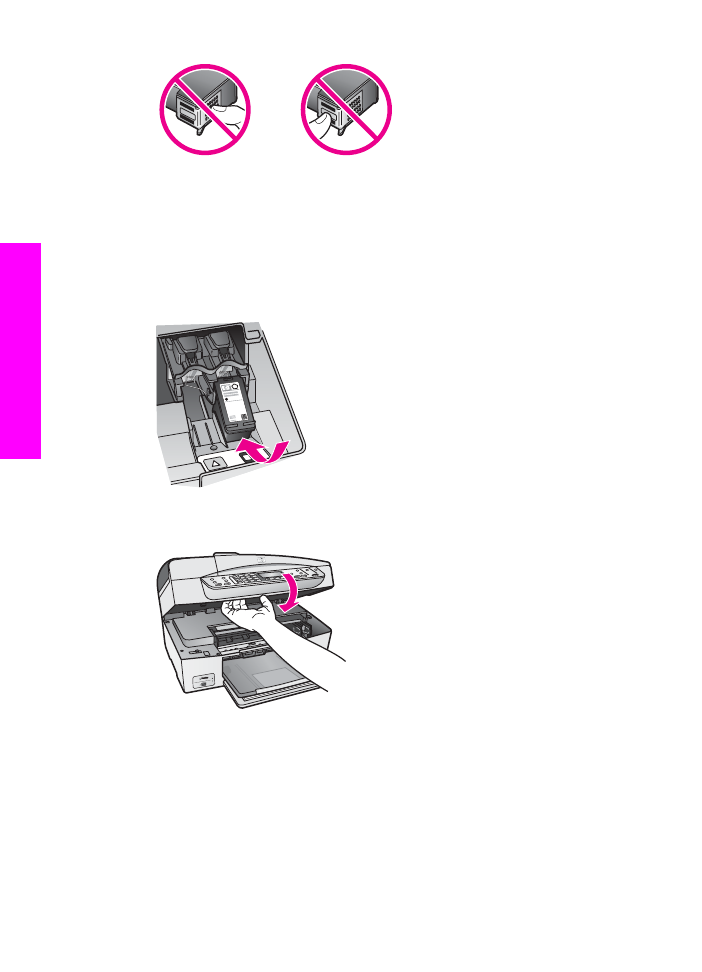
7
Stumtelėkite naują spausdinimo kasetę gilyn į tuščią angą. Spustelkite kasetę, kol
ji užsifiksuos savo vietoje.
Jei ant spausdinimo kasetės etiketės yra baltas trikampis, statykite spausdinimo
kasetę į kairėje esantį lizdą. Angos etiketė yra žalia su baltu trikampiu.
Jei ant spausdinimo kasetės etiketės yra baltas kvadratas, statykite spausdinimo
kasetę į dešinėje esantį lizdą. Angos etiketė yra juoda su baltu kvadratu ir baltu
penkiakampio.
8
Uždarykite spausdinimo karietėlės prieigos dangtį.